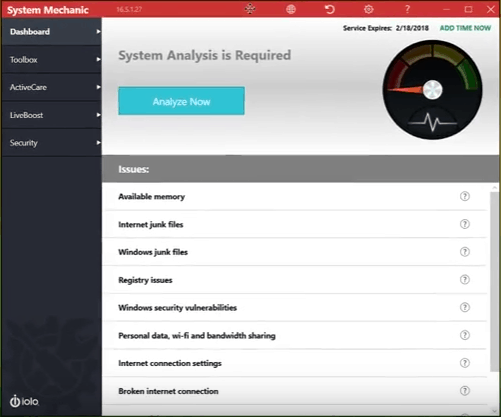- Sommige spelers vragen zich misschien af hoe ze DLSS (Deep Learning Super Sampling) kunnen inschakelen in populaire gametitels.
- Om DLSS 2.0 in te schakelen, moet u ervoor zorgen dat u over de vereiste hardware en stuurprogramma's beschikt.
- DLSS-games moeten ook draaien op redelijk up-to-date Windows 10-buildversies.
- Je kunt DLSS inschakelen in Cyberpunk en andere ondersteunde titels met in-game-instellingen.

- CPU, RAM en netwerkbegrenzer met hot tab killer
- Direct geïntegreerd met Twitch, Discord, Instagram, Twitter en Messengers
- Ingebouwde geluidsbediening en aangepaste muziek
- Aangepaste kleurthema's door Razer Chroma en donkere pagina's forceren
- Gratis VPN en Adblocker
- Opera GX downloaden
DLSS is een relatief nieuwe technologie voor het opschalen van afbeeldingen voor
NVIDIA grafische kaarten dat staat voor Deep Learning Super Sampling.Die beeldopschalingstechnologie maakt gebruik van AI-algoritmen om de framesnelheden te verhogen voor spellen bij hoge resoluties door te renderen afbeeldingen bij lagere resoluties.
NVIDIA heeft de eerste DLSS-versie uitgebracht voor in 2019. Sindsdien is de ondersteuning voor DLSS-games uitgebreid.
DLSS werkt echter alleen voor GPU's van de NVIDIA RTX 20- en 30-serie. Zo kun je DLSS inschakelen voor ondersteunde games.
Hoe kan ik DLSS inschakelen in games?
1. Werk het stuurprogramma van uw NVIDIA grafische kaart bij
Zorg ervoor dat uw GPU de nieuwste NVIDIA-driver heeft (de nieuwste Game Ready-driver is vereist). Voer hiervoor een scan uit met een hulpprogramma voor het bijwerken van stuurprogramma's.
De software voor het bijwerken van stuurprogramma's scant de stuurprogramma's van uw pc en vermeldt apparaten met verouderde. Vervolgens selecteert u om de nieuwste stuurprogramma's te downloaden en automatisch te installeren.
 Stuurprogramma's zijn essentieel voor uw pc en alle programma's die u dagelijks gebruikt. Als u crashes, vastlopen, bugs, lag of andere problemen wilt voorkomen, moet u ze up-to-date houden.Het constant controleren op stuurprogramma-updates is tijdrovend. Gelukkig kunt u een geautomatiseerde oplossing gebruiken die veilig controleert op nieuwe updates en deze gemakkelijk toepast, en daarom raden we u ten zeerste aan DriverFix.Volg deze eenvoudige stappen om uw stuurprogramma's veilig bij te werken:
Stuurprogramma's zijn essentieel voor uw pc en alle programma's die u dagelijks gebruikt. Als u crashes, vastlopen, bugs, lag of andere problemen wilt voorkomen, moet u ze up-to-date houden.Het constant controleren op stuurprogramma-updates is tijdrovend. Gelukkig kunt u een geautomatiseerde oplossing gebruiken die veilig controleert op nieuwe updates en deze gemakkelijk toepast, en daarom raden we u ten zeerste aan DriverFix.Volg deze eenvoudige stappen om uw stuurprogramma's veilig bij te werken:
- Download en installeer DriverFix.
- Start de applicatie.
- Wacht tot DriverFix al uw defecte stuurprogramma's heeft gedetecteerd.
- De software toont u nu alle stuurprogramma's die problemen hebben, en u hoeft alleen de stuurprogramma's te selecteren die u wilt laten repareren.
- Wacht tot DriverFix de nieuwste stuurprogramma's heeft gedownload en geïnstalleerd.
- Herstarten uw pc om de wijzigingen door te voeren.

DriverFix
Stuurprogramma's zullen geen problemen meer opleveren als u deze krachtige software vandaag downloadt en gebruikt.
Bezoek website
Disclaimer: dit programma moet worden geüpgraded van de gratis versie om een aantal specifieke acties uit te voeren.
2. Installeer de nieuwste buildversie van Windows 10
- Open Instellingen door op de sneltoets Windows en I te drukken.
- Klik Update en beveiliging om de direct hieronder getoonde opties te openen.
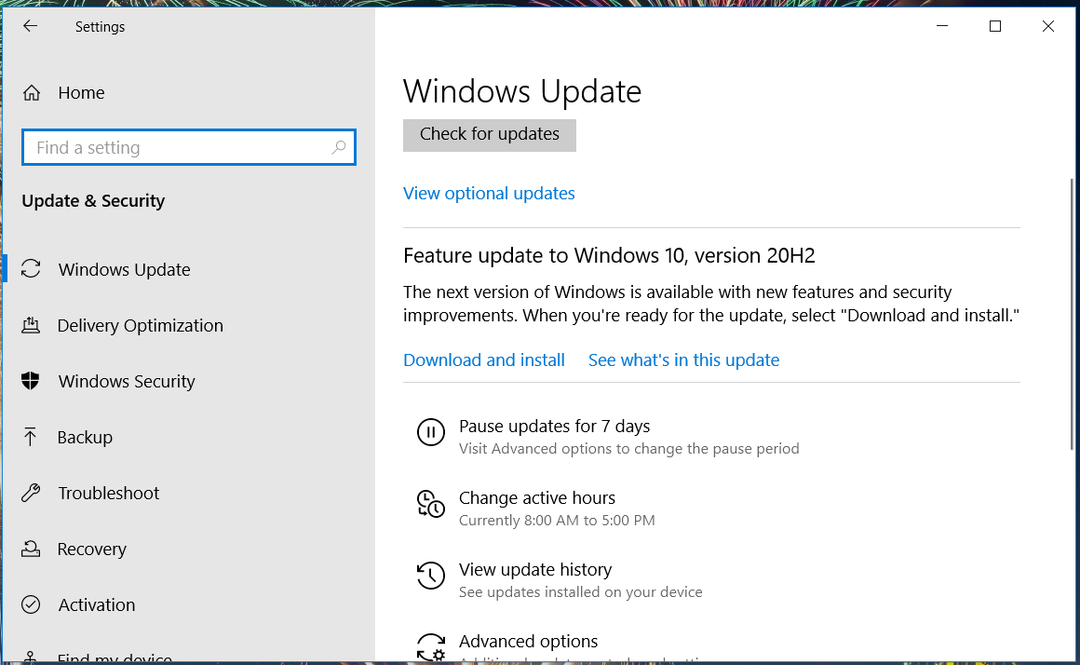
- Klik vervolgens op de Download en installeer optie als er een Windows 10-functie-update beschikbaar is.
Wanneer het stuurprogramma van uw RTX GPU en het Windows 10-platform up-to-date zijn, zou u via hun grafische instellingen DLSS-opties voor ondersteunde games moeten kunnen selecteren.
Hoe je die in-game-opties precies selecteert, verschilt per game. Hieronder vindt u enkele voorbeelden van het inschakelen van DLSS in games.
DLSS inschakelen in Battlefield 5
- Open het menu Grafische instellingen in de Battlefield 5-game.
- Als Directe 12 nog niet is ingeschakeld, moet u die instelling inschakelen en opnieuw opstarten Slagveld 5.
- Klik op de Geavanceerd tabblad direct hieronder weergegeven.
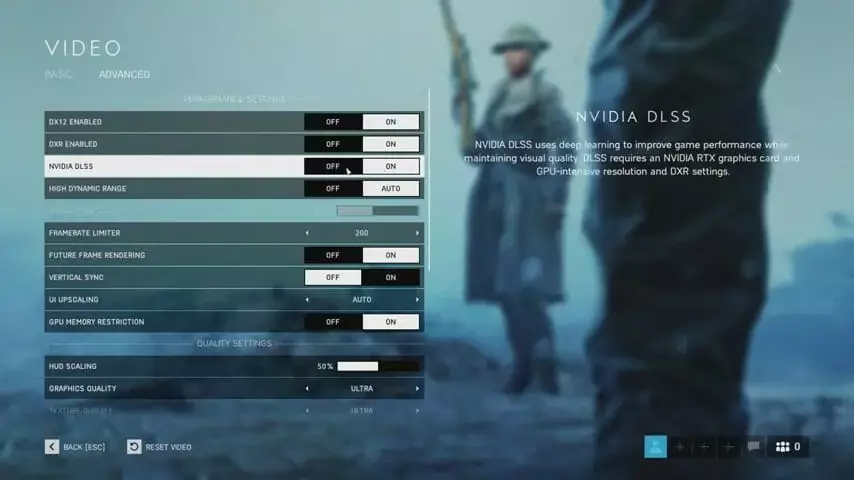
- Schakel de DXR optie aan als deze niet is ingeschakeld, en start het spel opnieuw.
- Dan kun je de NVIDIA DLSS aanzetten.
- Kies ten slotte een detailniveau met de DXR Reflections-kwaliteit keuze.
Als je DLSS voor Battlefield V hebt ingeschakeld, merk je mogelijk een opmerkelijke prestatieverbetering. Battlefield draait op hogere framerates met meer grafische details.
De NVIDIA-video hieronder toont ons een zij-aan-zij vergelijking van die game met en zonder DLSS ingeschakeld.
Hoe DLSS inschakelen in Cyberpunk 2077
- Klik Instellingen in Cyberpunk 2077.
- Selecteer Grafische afbeeldingen om grafische instellingen te openen.
- Scroll naar beneden naar de DLSS keuze.
- Klik vervolgens op de pijl voor de DLSS instelling om een te selecteren Evenwichtig keuze. Als alternatief kunt u selecteren: Prestatie of Ultraprestaties instellingen om DLSS in te schakelen.
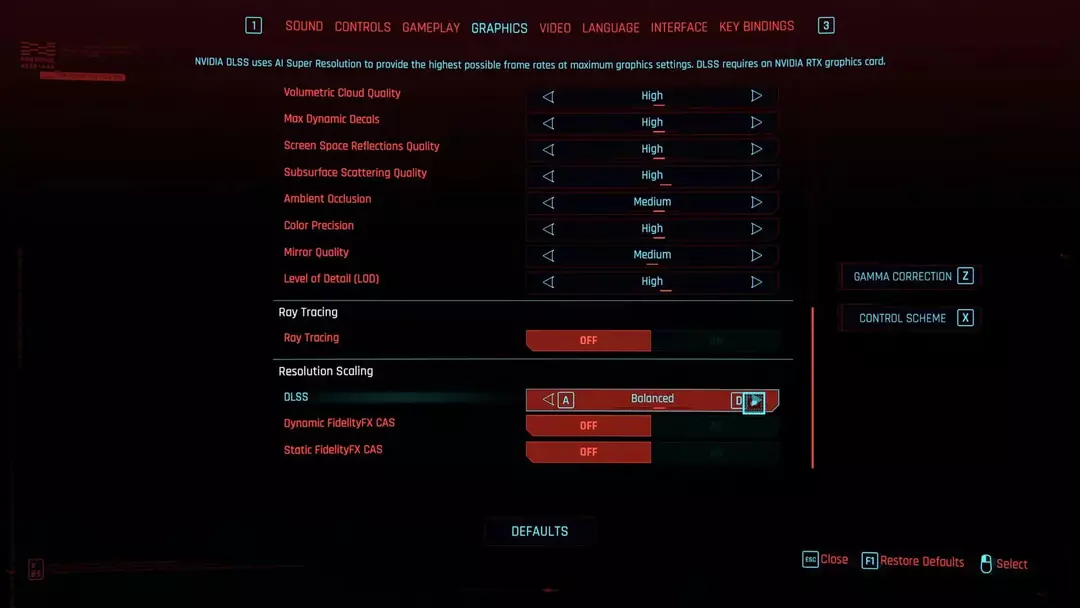
- druk op Esc instellingen te verlaten.
Hoe DLSS in PUBG in te schakelen

OK, dit is de lastige omdat PUBG op dit moment geen ondersteunde DLSS-gametitel is!
Bluehole heeft echter bevestigd dat PUBG DLSS zal krijgen. PlayerUnknown's Battlegrounds is slechts één titel in een lijst met games die gepland zijn om DLSS te bevatten, waaronder het volgende:
- Onverschrokken
- Gebroken land
- uitschot
- Justitie online
- JX Online 3
- Hitman 2
Het wordt verwacht dat PUBG, en die andere games, zullen in de nabije toekomst DLSS ondersteunen.
Wanneer ze ondersteuning voor DLSS toevoegen, kun je waarschijnlijk beeldopschaling voor hen inschakelen via hun grafische instellingen, vrijwel hetzelfde als Cyberpunk en Battlefield 5.
Dus waar wacht je op? Als je een game hebt die DLSS en pc ondersteunt met een geschikte RTX-grafische kaart, kun je inschakelen NVIDIA's geavanceerde opschalingstechnologie zoals hierboven beschreven om te zien hoe het de lat voor Windows hoger legt gamen.
![5 beste lichtgewicht browsers voor Mac [Ultimate List]](/f/d7e16cf3145b2e66468f31df0606c763.jpg?width=300&height=460)